|
過去(!?)在XP/Vista時代,其實有個很不錯的管理網路認證密碼功能,以往會使用兩種方式進入: 1. 在 [開始功能表] 上輸入「control userpasswords2」後按Enter 鍵。
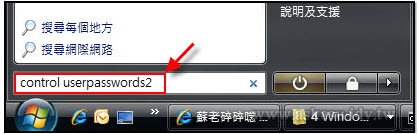
(WinXP 則是在 [開始] -> [執行] 裡輸入) 然後參考下圖進入。
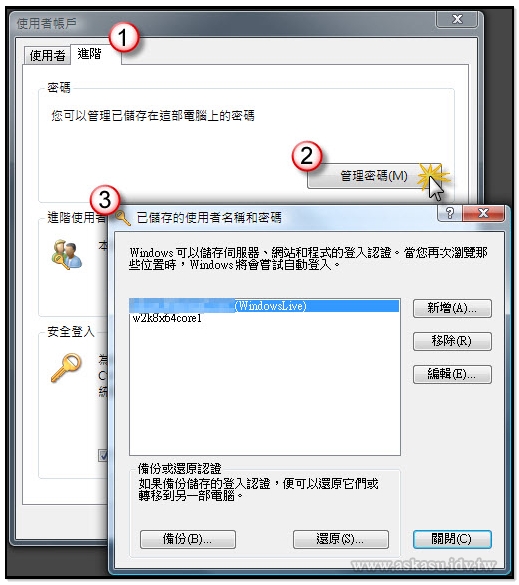
2. 或到[開始] -> [控制台] -> [使用者帳戶],在左窗格點選 [管理您的網路密碼]。
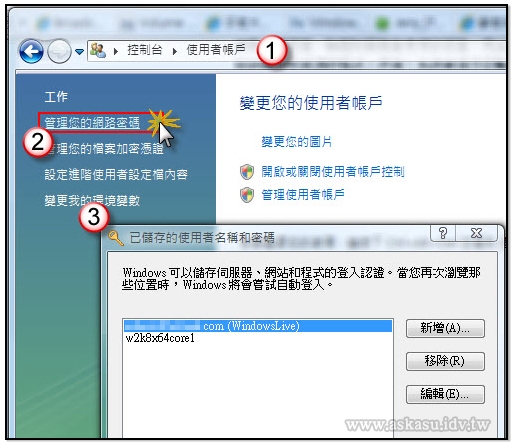
但從Windows 7 開始,微軟強化了這個管理功能及介面,而且進入方式也有所改變。需從[開始] -> [控制台] -> [使用者帳戶和家庭安全] ,點選 [認證管理員]。
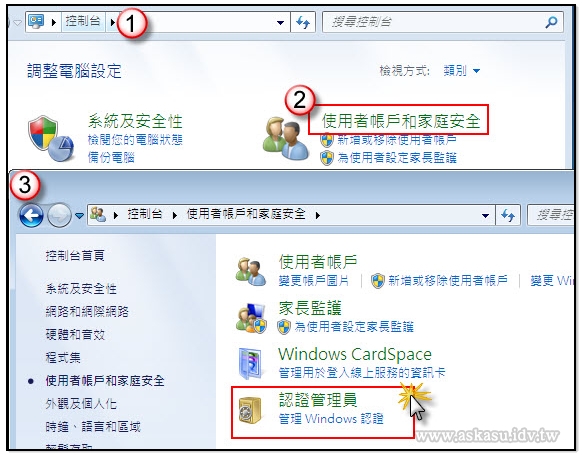
而指令「control userpasswords2」在Windows 7 裡,必須切到 [命令提示字元] 環境才能正確執行,但最終其實還是會到 [認證管理員] 的介面。 回到主題,管理網路認證及密碼有什麼好處?以下圖的示意圖來說,如果使用者Aska 攜帶了一台個人NB 進公司,而公司的網路環境是由網域所管控。
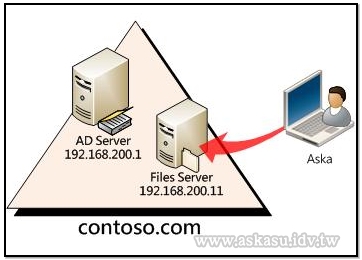
所以Aska 想要使用位於網域內的File Server 資源,除非有勾選 [記住我的認證],,否則首次登入都必須輸入可存取的網域帳號及密碼,勢必相當不方便。
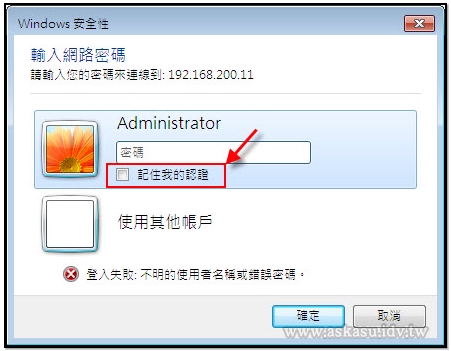
因此我們可以利用 [認證管理員] 自行預先輸入,以方便未來使用。請在 [認證管理員] 裡點選 [新增Windows 認證],參考下圖輸入;如果欲存取的主機並不是網域內的成員,則輸入可存取的使用者帳號即可。
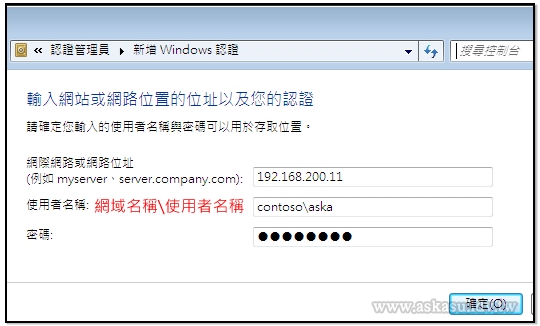
假使在Windows 7 有設定儲存Windows Live Messenger(俗稱MSN)的登入帳號及密碼,也同樣會儲存在認證管理員裡,完整呈現供使用者進行編輯、新增和移除。更棒的是,認證管理員還提供了備份(備份保存庫)及還原(還原保存庫)的功能。
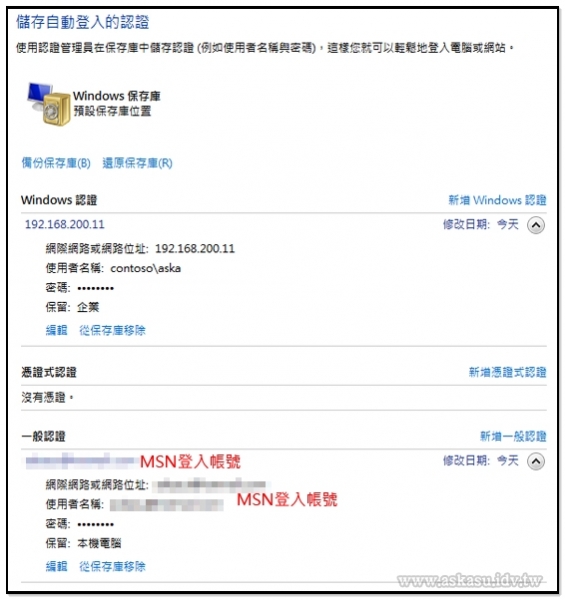
整體看來,認證管理員雖然只是Windows 7 其中的一個小功能,但終於看到微軟滿足許多進階使用者的基本需求。
|